Como remover o som do vídeo com o Wondershare DemoCreator?
A criação e edição de vídeo surgiram como um esforço distinto que está sendo adotado por muitas pessoas neste século. Onde a criatividade era supostamente mostrada por mãos nuas nos tempos antigos, a tecnologia nos ajudou a desenvolver formas contemporâneas de exibir a criatividade que está na mente de um indivíduo. A edição de vídeo é um mecanismo desafiador de exibição da engenhosidade que se pode desenvolver alterando os quadros de um vídeo. Isso pode parecer muito fácil pelo nome; no entanto, não é uma tarefa fácil de qualquer ângulo. Desenvolver um vídeo adicionando toques finais é um ofício de um veterano neste campo, tendo a experiência e o conhecimento de gerenciamento de um editor de vídeo. Entre muitos aspectos da edição de um vídeo, este artigo discute diferentes mecanismos que podem ser adotados para remover perfeitamente o áudio de um vídeo com a ajuda de um editor de vídeo.
O Wondershare DemoCreator é um editor de vídeo intuitivo que apresenta uma interface impressionante para iniciantes e veteranos. Este editor oferece aos usuários dois métodos diversos com detalhes sobre como remover o som do vídeo.
Método 1: Remova o som do vídeo por "Audio Detach".
O primeiro método que pode ser adotado por qualquer usuário que busca remover o som do vídeo é usando o recurso Audio Detach apresentado pelo Wondershare DemoCreator. Para executar esta tarefa com sucesso, você deve seguir as etapas mostradas abaixo.
Passo 1: Baixe e instale o Wondershare DemoCreator.
Antes de usar o software, ele próprio para remover o som de um vídeo, é importante que você o instale em sua área de trabalho. Isso pode ser feito simplesmente baixando o software de seu site original, seguindo sua instalação em local apropriado. Você pode se registrar nele, considerando que deseja avançar da versão de teste.
 100% seguro
100% seguro 100% seguro
100% seguroPasso 2: Importar vídeo para Wondershare DemoCreator Video Editor
Como a tarefa é remover o som de fundo do vídeo, que pode ser qualquer som de compressão que atrapalhe o efeito do vídeo que tenta representar, você precisa importar esse vídeo para a linha do tempo do software. Para isso, basta selecionar o arquivo acessando o submenu "Arquivo" seguindo a opção "Importar Arquivo de Mídia" ou "Importar uma Pasta de Mídia". Como alternativa, você pode selecionar os arquivos no ícone "Importar" presente no painel Biblioteca de mídia ou simplesmente "Adicionar arquivos" na guia da linha do tempo.

Passo 3: arraste o vídeo na linha do tempo
Outro método de adicionar um vídeo na linha do tempo é simplesmente arrastá-lo e soltá-lo. Os arquivos podem ser selecionados na Biblioteca de mídia e arrastados para a linha do tempo para adicioná-los ao projeto.
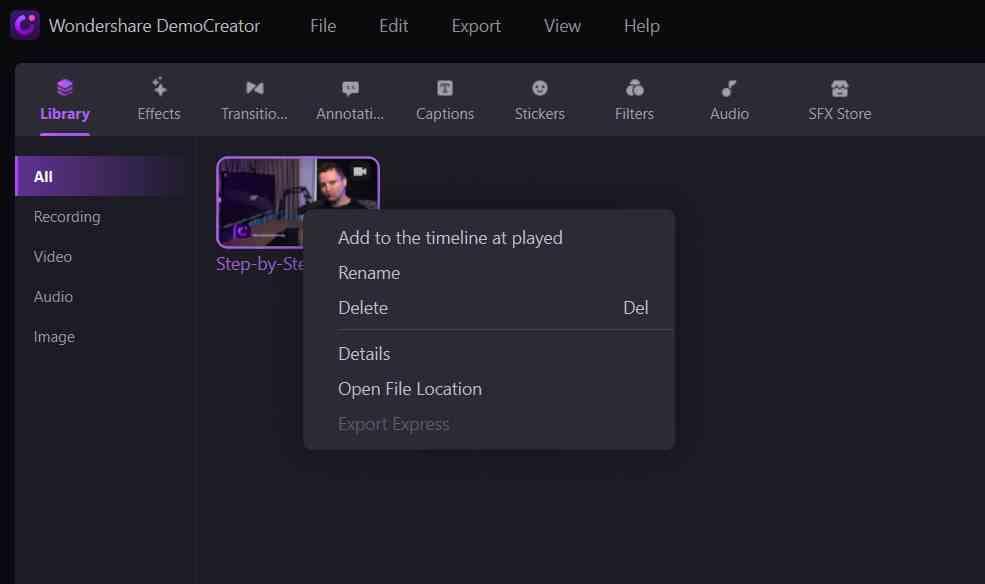
Passo 4: Selecionando a opção "Audio Detach".
Com o videoclipe na linha do tempo, o processo para eliminar o som do vídeo é simples. Para separar o áudio do vídeo, clique com o botão direito do mouse no vídeo para abrir um menu suspenso. Selecione a opção "Audio Detach". Um arquivo de áudio será separado e poderá ser observado na linha do tempo separadamente.
Passo 5: excluir a faixa de áudio
Com a faixa de áudio original separada do vídeo, agora você pode simplesmente tocar no áudio e removê-lo de maneira simples. A faixa de áudio é então removida com sucesso do vídeo.
Passo 6: Exportar o Vídeo
Depois de terminar a edição, basta exportar o vídeo na forma de qualquer formato de arquivo principal. Defina um nome e local para o arquivo junto com suas principais configurações, como resolução, taxa de quadros e taxa de bits na janela.
Método 2: Remova o som do vídeo "Mute Audio".
Outra opção que pode ser adotada para excluir o áudio do vídeo é simplesmente silenciá-lo nas configurações do editor de vídeo Wondershare DemoCreator. Para tal deverá seguir os passos indicados:
Passo 1: importar vídeo
Inicialmente, importe o vídeo selecionando a respectiva opção na barra de ferramentas ou através do ícone presente na "Biblioteca de Mídia". Isso ajudará você a importar qualquer arquivo presente em sua área de trabalho para o editor de vídeo para operação posterior.
Passo 2: arraste o vídeo na linha do tempo
Os arquivos presentes na Biblioteca de Mídia do Wondershare DemoCreator podem ser simplesmente arrastados e soltos na linha do tempo. Você precisa fazer isso para adicionar arquivos na linha do tempo para mais edição.
Etapa 3: clique no vídeo e no mudo
Depois de adicionar o vídeo, o processo de silenciamento é bastante semelhante ao do destacamento de áudio. Clique com o botão direito do mouse no vídeo apresentado na linha do tempo e selecione a opção "Silenciar". Isso ajudará você a remover o som do vídeo.
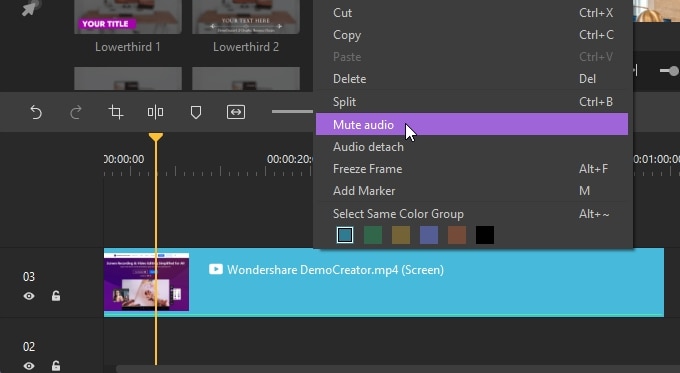
Passo 4: Exportar o Vídeo
Após a conclusão da edição de um vídeo, você pode salvar o arquivo exportando-o. Para isso, você precisa selecionar o formato do arquivo, a resolução do arquivo, a taxa de quadros e a taxa de bits, além de configurações importantes para exportá-lo com sucesso para o sistema.
 Dica profissional
Dica profissionalClique aqui para obter as dicas sobre Como remover o som do vídeo online?
Clique aqui para obter as dicas sobre Como remover o som de um vídeo em telefones Android ou Ios?
O Movavi está entre os principais softwares que apresentaram muitos remédios para edição de vídeo com suas ferramentas eficazes. Seus aplicativo removedor de som é outra solução para remover o som de um vídeo. Para usar o aplicativo para remover o som, você precisa seguir estas tarefas simples.
Passo 1: Instalar
Siga o guia na tela para instalar o aplicativo.
Passo 2: adicionar arquivos
Depois de abrir um novo projeto, toque na opção "Adicionar arquivos de mídia" para selecionar os arquivos apropriados.

Passo 3: excluir o áudio
Para excluir o áudio, toque na faixa e selecione a opção que representa "Remover".

Passo 4: Salve
Após a conclusão, selecione a opção "Exportar" para salvar o arquivo onde for necessário. Com as opções necessárias selecionadas, toque em "Iniciar" para iniciar.
Wondershare DemoCreator vs. Movavi
O Wondershare DemoCreator apresentou um pacote completo com soluções de gravação de tela e edição de vídeo. Mantendo um equilíbrio em ambas as seções, ele apresenta um conjunto de recursos muito detalhado onde permite a gravação de tela de uma área selecionada abaixo de 30 fps. O Movavi, por outro lado, apresenta esse recurso abaixo de 60fps. Existem muitos recursos apresentados pelo Wondershare na edição de vídeo que são bastante detalhados em comparação com o que está presente no Movavi.
Além disso, a facilidade de uso é outro fator que ajuda Wondershare DemoCreator top Movavi por uma clara diferença. O Movavi, junto com isso, falha em fornecer recursos de áudio em detalhes em comparação com o que o DemoCreator tende a oferecer ao usuário. O Wondershare DemoCreator é certamente uma opção que pode ser considerada ao realizar uma opção perfeita para edição de vídeo especificamente para remover o som de um vídeo. Então, Wondershare DemoCreator vs. Movavi, qual editor de vídeo você prefere?



David
chief Editor